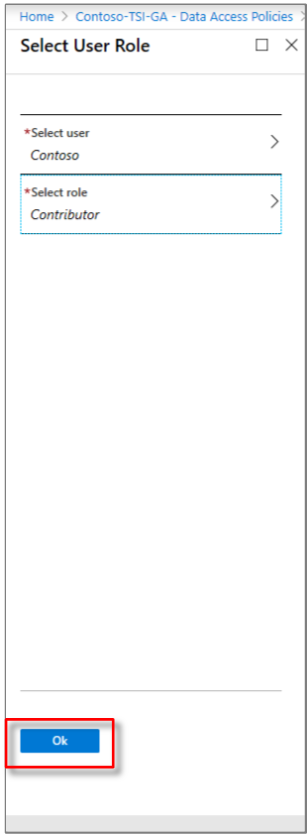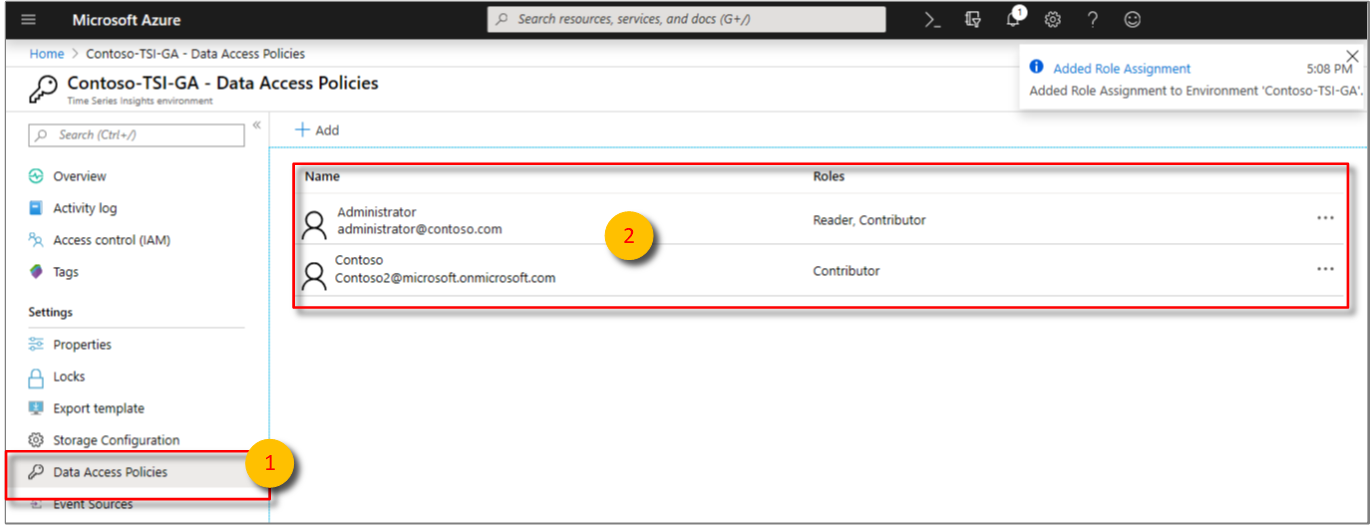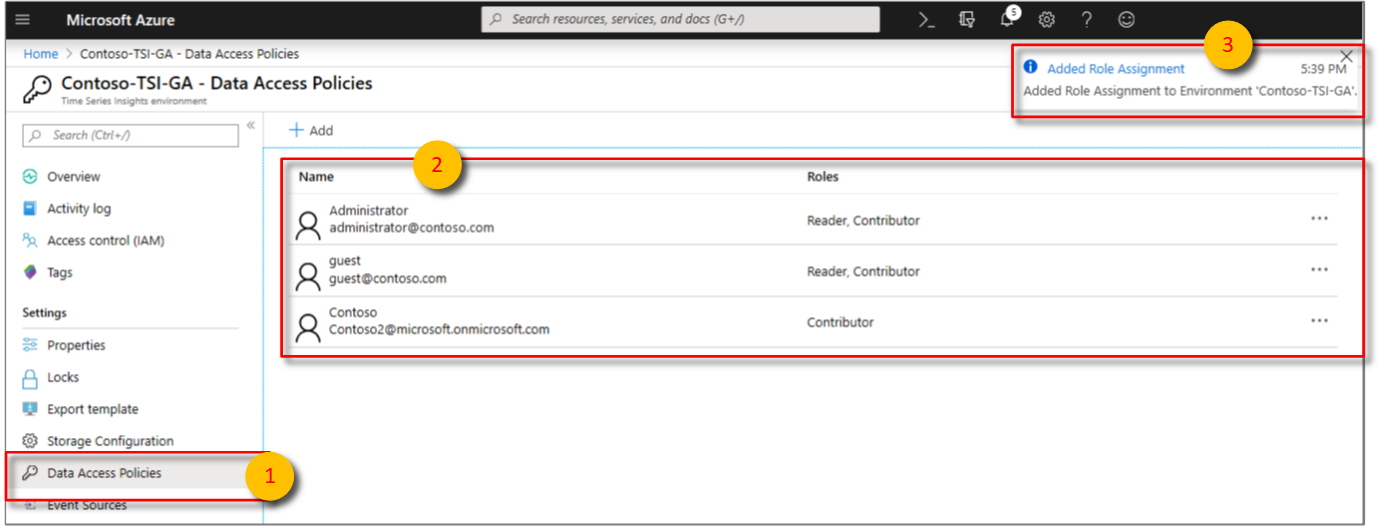Memberikan akses data ke lingkungan
Catatan
Layanan Time Series Insights akan dihentikan pada 7 Juli 2024. Pertimbangkan untuk memigrasikan lingkungan yang ada ke solusi alternatif sesegera mungkin. Untuk informasi selengkapnya tentang penghentian dan migrasi, kunjungi dokumentasi kami.
Artikel ini membahas dua jenis kebijakan akses Azure Time Series Insights.
Peringatan
Kebijakan Akses memberi pengguna Microsoft Entra dan/atau Akses Data Plane Grup ke Lingkungan Time Series Insights Anda. ID Microsoft Entra terkait dengan Penyewa. Jadi, jika Anda memutuskan untuk memindahkan Langganan Anda di antara Penyewa, pastikan untuk mengikuti prosedur dari bagian di bawah ini.
Sambungkan ke Azure Time Series Insights
- Masuk ke portal Azure.
- Temukan lingkungan Azure Time Series Insights Anda dengan memasukkan
Time Series Insights environmentsdalam kotak Pencarian. PilihTime Series Insights environmentsdi hasil pencarian. - Pilih lingkungan Azure Time Series Insights Anda dari daftar.
Berikan akses data
Ikuti langkah-langkah ini untuk memberikan akses data bagi pengguna utama.
Pilih Kebijakan Akses Data, lalu pilih + Tambahkan.
Pilihlah Pilih pengguna. Cari nama pengguna atau alamat email untuk menemukan pengguna yang ingin Anda tambahkan. Pilihlah Pilih untuk mengonfirmasi pilihan.
Pilihlah Pilih peran. Pilih peran akses yang sesuai untuk pengguna:
Pilih Kontributor jika Anda ingin memperbolehkan pengguna mengubah data referensi dan berbagi kueri dan perspektif yang disimpan dengan pengguna lain di lingkungan tersebut.
Jika tidak, pilih Pembaca untuk mengizinkan pengguna untuk memberikan kueri data di lingkungan dan menyimpan kueri pribadi, bukan kueri bersama, di lingkungan.
Pilih OK untuk mengonfirmasi pilihan peran.
Pilih OK pada halaman Pilih Peran.
Konfirmasikan bahwa halaman Kebijakan Akses Data mencantumkan pengguna dan peran untuk setiap pengguna.
Menyediakan akses tamu dari penyewa Microsoft Entra lain
Peran Guest bukan peran manajemen. Ini adalah istilah yang digunakan untuk akun yang diundang dari satu penyewa ke penyewa lain. Setelah akun tamu diundang ke direktori penyewa, akun tersebut dapat memiliki kontrol akses yang sama yang diterapkan seperti akun lainnya. Anda dapat memberikan akses manajemen ke Azure Time Series Insights Environment dengan menggunakan bilah Access Control (IAM). Atau Anda dapat memberikan akses ke data di lingkungan melalui bilah Kebijakan Akses Data. Untuk informasi selengkapnya tentang akses tamu penyewa Microsoft Entra, baca Menambahkan pengguna kolaborasi Microsoft Entra B2B di portal Azure.
Ikuti langkah-langkah ini untuk memberikan akses tamu ke lingkungan Azure Time Series Insights kepada pengguna Microsoft Entra dari penyewa lain.
Buka portal Azure, klik ID Microsoft Entra, gulir ke bawah pada tab Gambaran Umum lalu pilih Pengguna tamu.
Masukkan alamat email untuk pengguna yang ingin Anda undang. Alamat email ini harus dikaitkan dengan ID Microsoft Entra. Anda dapat secara opsional menyertakan pesan pribadi dengan undangan.
Cari gelembung konfirmasi yang muncul di layar. Anda juga dapat mengklik Notifikasi untuk mengonfirmasi bahwa pengguna tamu telah ditambahkan.
Kembali ke lingkungan Time Series Insights Anda untuk menambahkan pengguna tamu yang baru dibuat. Klik Kebijakan Akses Data seperti yang dijelaskan di bawah Berikan akses data. Pilih Pengguna. Cari alamat email pengguna tamu yang Anda undang untuk menemukan pengguna yang ingin Anda tambahkan. Lalu, Pilih untuk mengonfirmasi pilihan.
Pilihlah Pilih peran. Pilih peran akses yang sesuai untuk pengguna tamu:
Pilih Kontributor jika Anda ingin memperbolehkan pengguna mengubah data referensi dan berbagi kueri dan perspektif yang disimpan dengan pengguna lain di lingkungan tersebut.
Jika tidak, pilih Pembaca untuk mengizinkan pengguna untuk memberikan kueri data di lingkungan dan menyimpan kueri pribadi, bukan kueri bersama, di lingkungan.
Pilih OK untuk mengonfirmasi pilihan peran.
Pilih OK pada halaman Pilih Peran.
Konfirmasikan bahwa halaman Kebijakan Akses Data mencantumkan pengguna tamu dan peran untuk setiap pengguna tamu.
Sekarang, pengguna tamu akan menerima email undangan di alamat email yang ditentukan di atas. Pengguna tamu akan memilih Mulai untuk mengonfirmasi penerimaan mereka dan terhubung ke Azure Cloud.
Setelah memilih Mulai, pengguna tamu akan disajikan dengan kotak izin yang berkaitan dengan organisasi administrator. Setelah memberikan izin dengan memilih Terima, mereka akan masuk.
Administrator membagikan URL lingkungan dengan tamu mereka.
Setelah pengguna tamu masuk ke alamat email yang Anda gunakan untuk mengundang mereka, dan mereka menerima undangan, mereka akan diarahkan ke portal Microsoft Azure.
Tamu sekarang dapat mengakses lingkungan bersama menggunakan URL lingkungan yang disediakan oleh administrator. Mereka dapat memasukkan URL tersebut ke browser web mereka untuk akses langsung.
Penyewa administrator akan ditampilkan kepada pengguna tamu setelah memilih ikon profil mereka di sudut kanan atas penjelajah Time Series.
Setelah pengguna tamu memilih penyewa administrator, mereka akan memiliki kemampuan untuk memilih lingkungan Azure Time Series Insights bersama.
Mereka sekarang memiliki semua kemampuan yang terkait dengan peran yang Anda berikan kepada mereka di langkah 5.
Prosedur ketika Langganan dipindahkan ke Penyewa
Kebijakan Akses Data Time Series Insights didukung oleh ID Microsoft Entra, yang terkait dengan Penyewa Azure tempat Langganan berada.
Objek Microsoft Entra yang Anda berikan Kebijakan Akses Data ke dan Lingkungan Time Series Insights itu sendiri harus hidup di bawah Penyewa yang sama. Jika tidak, objek ini tidak akan memiliki akses ke Lingkungan.
Jika Anda berencana untuk memindahkan Langganan tempat Lingkungan berada di Penyewa yang berbeda, Anda harus memastikan bahwa Kebijakan Akses Data diperbarui untuk mencerminkan Objek Microsoft Entra di bawah Penyewa baru.
Untuk membuat proses ini lancar, ikuti langkah-langkah di bawah ini.
Sebelum memindahkan Langganan ke Penyewa lain
- Pastikan Anda menyimpan daftar tugas Kebijakan Akses Data saat ini dari Lingkungan yang masih berada di penyewa sumber.
- Pastikan pengguna, grup, atau aplikasi yang Anda inginkan tetap memiliki akses ke Lingkungan setelah Langganan dimigrasikan ke Direktori Aktif di Penyewa target.
- Pastikan Anda akan memiliki - atau Anda terlibat dengan seseorang yang akan memiliki - setidaknya akses Kontributor ke Langganan setelah dipindahkan, sehingga Kebijakan Akses Data dapat diterapkan kembali di Lingkungan di Penyewa target.
Setelah memindahkan Langganan ke Penyewa lain
Memiliki akses Kontributor ke Langganan di Penyewa target, Anda dapat
- Menghapus semua Kebijakan Akses Data yang dimigrasikan dengan Lingkungan, karena mereka milik Penyewa sumber.
- Berikan kembali Kebijakan Akses ke Lingkungan menggunakan langkah-langkah di atas, sekarang menunjuk ke objek Microsoft Entra di Penyewa target.
Langkah berikutnya
Baca Autentikasi dan Otorisasi untuk langkah-langkah pendaftaran aplikasi Microsoft Entra.
Lihat lingkungan Anda di Azure Time Series Insights Explorer.